本文介绍在 Vault 平台和 Microsoft Entra ID 中配置自动用户预配的步骤。 配置后,Microsoft Entra ID 使用 Microsoft Entra 预配服务自动将用户预配到 Vault 平台 并取消预配。 有关此服务的具体功能、运作机制和常见问题的详细信息,请参阅 使用 Microsoft Entra ID 自动预配和取消预配 SaaS 应用程序。
支持的功能
- 在 Vault Platform 中创建用户。
- 当用户不再需要访问权限时,删除保管库平台中的用户。
- 使用户属性在 Microsoft Entra ID 和 Vault Platform 之间保持同步。
- 单一登录 Vault 平台(建议)。
先决条件
本文中概述的方案假定你已具备以下先决条件:
步骤 1:规划预配部署
- 了解 预配服务的工作原理。
- 确定哪些人员在预配范围内。
- 确定要在 Microsoft Entra ID 和 Vault 平台之间映射的数据。
步骤 2:配置 Vault Platform 以支持使用 Microsoft Entra ID 进行预配
请联系 Vault Platform 支持人员,将 Vault Platform 配置为支持使用 Microsoft Entra ID 进行预配。
1.身份验证
转到保管库平台,使用电子邮件和密码登录(初始登录方法),然后转到 “管理 > 身份验证”页。
首先,将登录方法下拉列表更改为 标识提供者 - Azure - SAML
使用 SAML 设置说明页中的详细信息,输入信息:
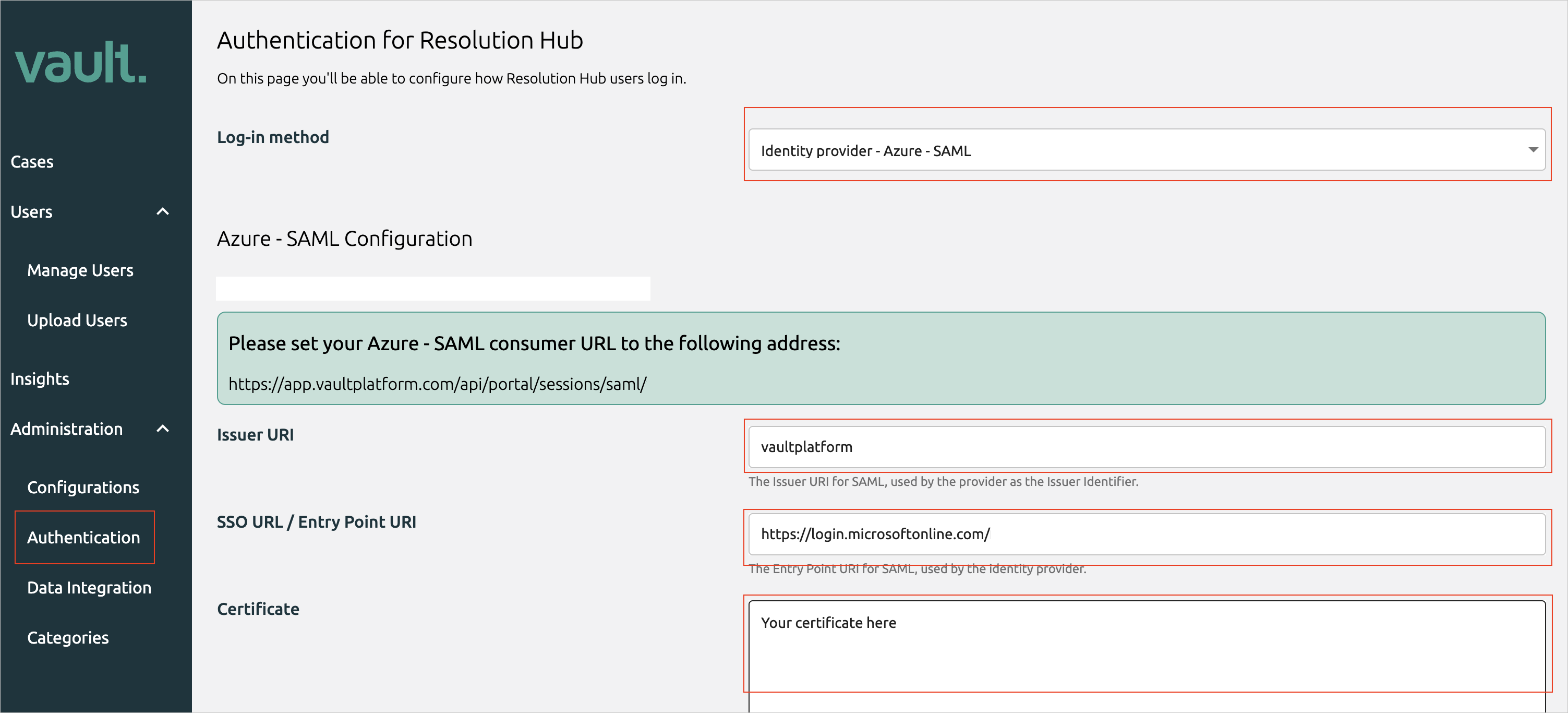
- 证书颁发者 URI 必须设置为
vaultplatform - SSO URL 必须设置为登录 URL 的值
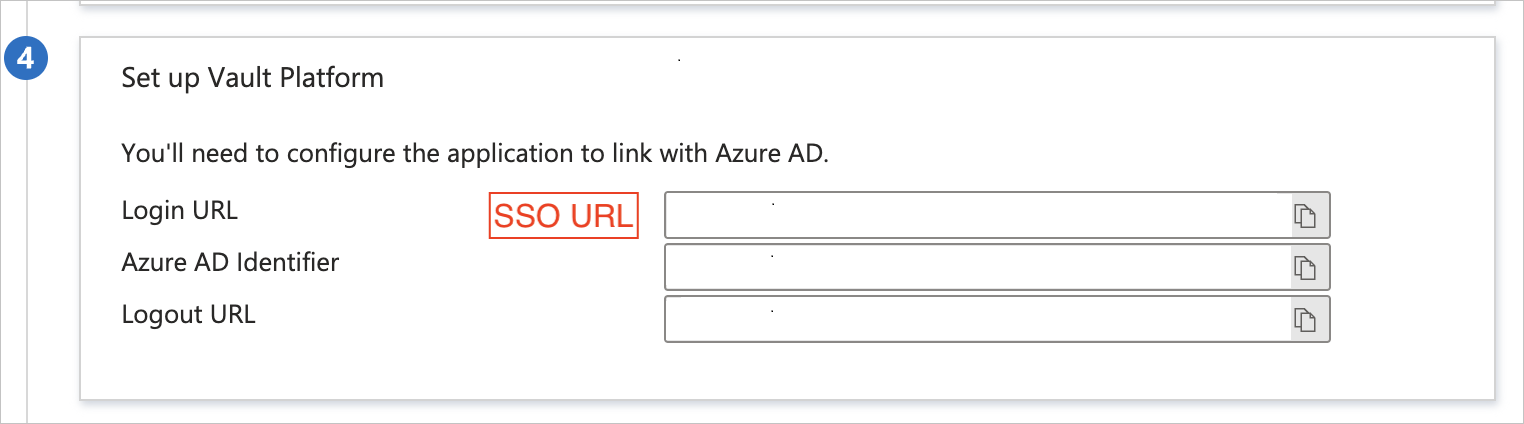
- 下载 证书(Base64) 文件,在文本编辑器中将其打开,并将其内容(包括
-----BEGIN/END CERTIFICATE-----标记)复制到证书的 “证书 ”文本字段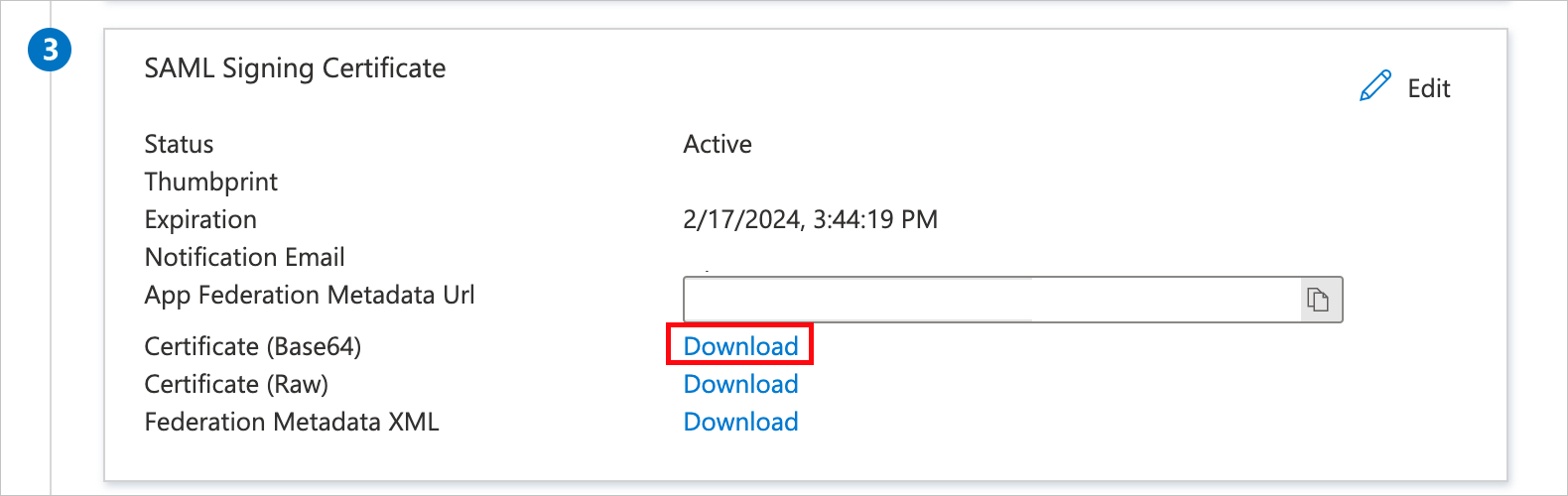
2. 数据集成
接下来,转到 Vault 平台中的管理>数据集成
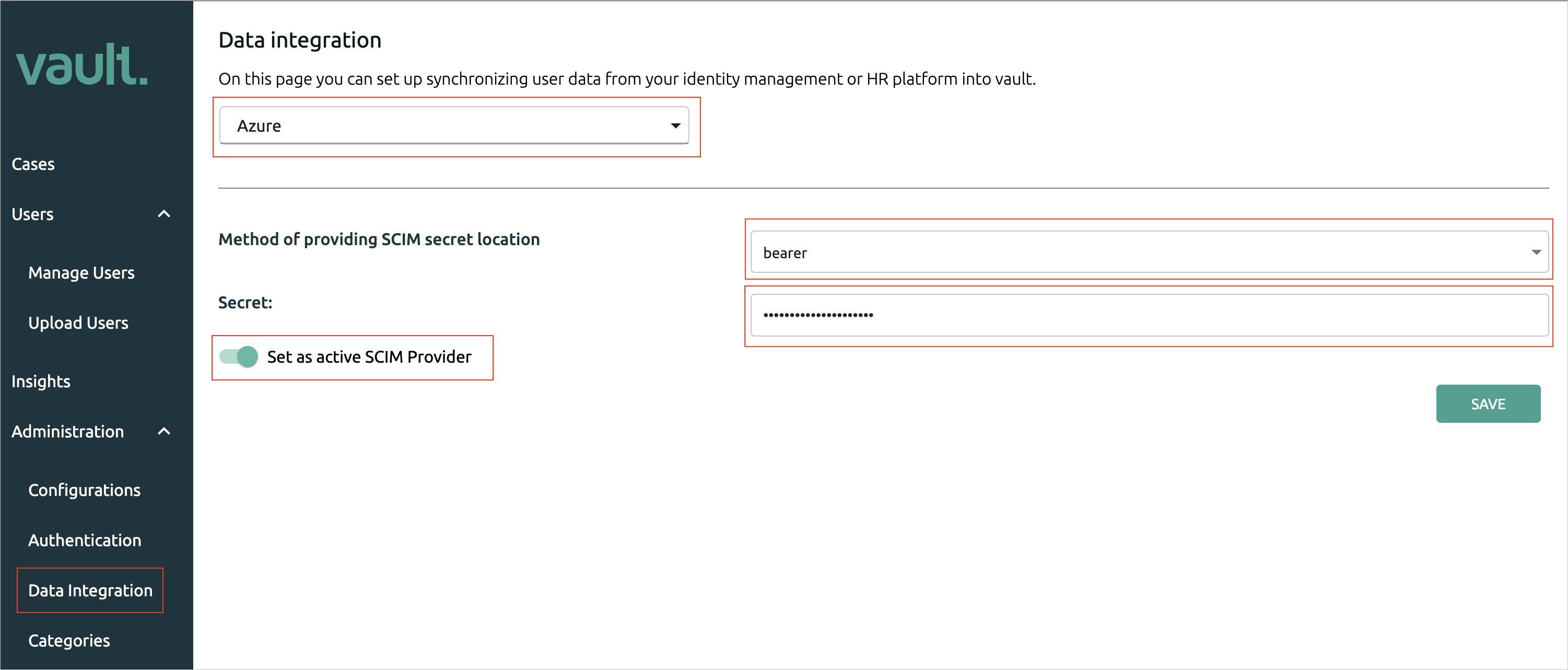
- 对于 数据集成 ,请选择
Azure。 - 用于设置SCIM 机密位置提供方法的
bearer。 - 对于 机密 ,请设置一个复杂字符串,类似于强密码。 请妥善保管此字符串,因为稍后将在步骤 5 中使用
- 切换 设为活跃的 SCIM 提供程序 以使其激活。
步骤 3:从 Microsoft Entra 应用程序库添加 Vault Platform
从 Microsoft Entra 应用程序库添加 Vault Platform,开始管理 Vault Platform 的预配。 如果之前为 Vault Platform 设置过 SSO,则可使用同一应用程序。 但是,建议在最初测试集成时创建单独的应用。 在此处详细了解如何 从库中添加应用程序。
步骤 4:定义谁在预配范围内
通过Microsoft Entra 预配服务,你可以根据应用程序分配或用户或组的属性来限定预配的人员的范围。 如果选择根据分配来确定被预配到应用程序的人选,则可以使用 步骤将用户和组指派到应用程序。 如果选择仅根据用户或组的属性来限定预配的人员,则可以 使用范围筛选器。
从小开始。 在向所有人推出之前,先使用一小部分用户和组进行测试。 将预配范围设置为已分配的用户和组时,可以通过向应用分配一两个用户或组来控制此设置。 将范围设置为所有用户和组时,可以指定 基于属性的范围筛选器。
如果需要额外的角色,可以 更新应用程序清单 以添加新角色。
步骤 5:配置 Vault Platform 的自动用户预配
本部分将指导你完成配置 Microsoft Entra 预配服务的步骤,以基于Microsoft Entra ID 中的用户和/或组分配在 TestApp 中创建、更新和禁用用户。
若要在 Microsoft Entra ID 中为 Vault Platform 配置自动用户预配,请执行以下操作:
以至少云应用程序管理员身份登录到 Microsoft Entra 管理中心。
浏览到 Entra ID>企业应用程序

在应用程序列表中,选择“Vault Platform”。

选择“预配”选项卡。

将“预配模式”设置为“自动”。

在管理员凭据部分下,输入您的保管库平台租户 URL(结构为
https://app.vaultplatform.com/api/scim/${organization-slug}的 URL)和机密令牌(来自步骤 2.2)。 选择测试连接,以确保 Microsoft Entra ID 能够连接到保管库平台。 如果连接失败,请确保 Vault Platform 帐户具有管理员权限,然后重试。
在 “通知电子邮件 ”字段中,输入应接收预配错误通知的人员或组的电子邮件地址,并在 发生故障时选中“发送电子邮件通知 ”复选框。

选择“ 保存”。
在“映射”部分下,选择“将 Microsoft Entra 用户同步到 Vault Platform”。
在“属性映射”部分,查看从 Microsoft Entra ID 同步到 Vault Platform 的用户属性。 选为“匹配”属性的特性用于匹配 Vault Platform 中的用户帐户以执行更新操作。 如果选择更改 用作匹配的目标属性,则需要确保保管库平台的 API 支持基于该属性筛选用户。 选择“保存”按钮以提交任何更改 。
特征 类型 支持筛选 Vault Platform 所需 用户名 字符串 ✓ ✓ 外部 ID 字符串 ✓ ✓ 活跃 布尔型 ✓ 显示名称 字符串 标题 字符串 ✓ emails[type eq "工作"].value 字符串 ✓ 名字.给定名 字符串 ✓ 姓名.姓氏 字符串 ✓ addresses[type eq “work”].locality 字符串 ✓ addresses[type eq “work”].country 字符串 ✓ urn:ietf:params:scim:schemas:extension:enterprise:2.0:User:employeeNumber 字符串 ✓ urn:ietf:params:scim:schemas:extension:enterprise:2.0:User:department 字符串 ✓ urn:ietf:params:scim:schemas:extension:enterprise:2.0:User:manager 字符串 若要配置范围筛选器,请参阅 范围筛选器文章中提供的以下说明。
若要为 Vault Platform 启用 Microsoft Entra 预配服务,请在“设置”部分将“预配状态”更改为“启用”。

通过在“设置”部分的“范围”中选择所需的值,定义希望预配到 Vault Platform 的用户。

准备好预配时,选择“保存”。

此作将启动“设置”部分中“作用域”中定义的所有用户的初始同步周期。 初始周期的执行时间比后续周期要长,而在 Microsoft Entra 预配服务运行期间,后续周期大约每 40 分钟发生一次。
第6步:监控您的部署
配置预配后,请使用以下资源来监视部署:
- 使用 预配日志 确定哪些用户已成功或未成功预配
- 检查 进度栏 以查看预配周期的状态及其完成程度
- 如果预配配置似乎处于不正常状态,则应用程序进入隔离状态。 请参阅 应用程序预配隔离状态 文章以了解更多关于隔离状态的信息。